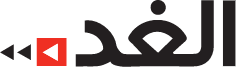لندن- تشتهر أجهزة هواتف آيفون بكاميراتها الرائعة، وهو ما يساعدنا على التقاط صور جيدة بسهولة لا تصدق. لكن يمكنك أيضاً تحويل هذه الصور من جيدة إلى عظيمة، دون أي عمليات تحرير لاحقة، أنت فقط تحتاج إلى تغيير بعض الإعدادات أو اتباع بعض الحيل البسيطة.
وضعت شركة آبل مجموعة من النصائح حول كيفية تحقيق الاستفادة القصوى من كاميرات هواتفها الآيفون. بعض الحيل التي سنذكرها هنا مصممة لهاتف آيفون 7 بلس، المدمج بنظام الكاميرا مزدوجة العدسات، لكن غالبية هذه النصائح بشكل عام تنطبق على آيفون.
السرعة في اصطياد اللقطات العابرة
كم مرة رأيت لحظة عظيمة لمظهر معين، تريد أن تحفظه في صورة مميزة أمام عينيك؟ غالبنا مرَّ بهذا الموقف تقريباً، عندما تمر اللقطة سريعاً قبل أن نتمكن من تشغيل تطبيق الكاميرا على الهاتف.
وبالطبع، يمكنك تحسين فرصك في التقاط لقطة مثالية إذا كنت تعرف كيفية الوصول إلى الكاميرا بسرعة. أبسط طريقة تمكنك من هذا عندما يكون هاتفك مغلقاً هي قيامك بضغط زر الهوم، ثم تمرير إصبعك من يمين الشاشة إلى اليسار لتعمل الكاميرا مباشرة، دون الحاجة لكتابة رمز المرور أو استخدام بصمة الإصبع.
لتفعيل الشبكة، انتقل إلى الإعدادات، ثم اذهب إلى الصور والكاميرا، وتأكد من تشغيل خيار الشبكة.
اللقطات السريعة
هل تجد صعوبة في تصوير الأجسام المتحركة عبر استخدام آيفون؟ أحياناً تختفي اللقطة التي تريد التقاطها لتزامنها مع لحظة إغلاق عدسة الكاميرا.
وضع الاندفاع أو Burst mode هو واحد من الميزات الأكثر فائدة داخل تطبيق كاميرا الآيفون. هذا الوضع يسمح لك أن تلتقط 10 صور في ثانية واحدة فقط، مما يجعل من السهل التقاط لقطة مثالية مع أقل حد ممكن من الضبابية التي تصاحب الصور المتحركة.
لتنشيط وضع الاندفاع، اضغط مع الاستمرار على زر التقاط الصورة لمدة نصف ثانية أو أطول، وسيبدأ الآيفون في التقاط الصور واحدة تلو الأخرى، حتى ترفع إصبعك. وبعد أن تنتهي، ستحصل على كمية كبيرة من الصور، يمكنك اختيار أفضل صورة فيها ثم حذف البقية.
يمكنك وضع هذا الوضع في عين الاعتبار عند تصوير الأطفال والحيوانات والطيور وحتى عند رشّ المياه. كما أنه مناسب جداً لالتقاط صور للحظات سحرية في الشوارع.
ضبط العدسة والتعرض للضوء
إذا لم تقم بتعيين قيمة بؤرة العدسة focus وقيمة التعريض exposure، فإن آيفون سيقوم بتعيينها لك تلقائياً. في معظم الوقت يكون هذا الضبط التلقائي جيداً إلى حد ما، خصوصاً أن هذه هي الطريقة التي يأخذ معظم مستخدمي آيفون جميع صورهم.
لكن هناك أوقات أخرى تفشل فيها عملية الضبط التلقائي للعدسة، خصوصاً عندما تريد التركيز على جسم في الخلفية فيقوم الضبط التلقائي بالكاميرا بالتركيز على جسم أكبر في المقدمة، أو عندما تريد التركيز على جسم آخر غير الموضوع الأكثر وضوحاً.
في هذه اللحظة ستحتاج إلى تعيين التركيز بشكل يدوي. هذا من السهل جداً القيام به: فقط اضغط على البقعة على الشاشة التي تريد تركيز بؤرة العدسة عليها، وستقوم الكاميرا بضبط الأمر لك. هذه الصورة تبين لك الفرق.
أيضاً، عندما تنقر على الشاشة لضبط التركيز، ستقوم الكاميرا تلقائياً بتعيين درجة التعريض، وهو ما يعني ضبط كمية الإضاءة التي تدخل للعدسة، فالتعريض يشير إلى درجة سطوع الصورة.
الصور الأقل تعريضاً تكون مظلمة جداً، في حين تبدو الصور ذات التعريض المرتفع ساطعة للغاية؛ لذا من المهم الحصول على درجة التعريض المناسبة عند التقاط صورتك. عند النقر لتعيين التركيز، تحقق من الشاشة لمعرفة ما إذا كان سطوع الصورة يبدو جيداً. إذا كان يبدو مشرقاً جداً أو مظلماً جداً، يمكنك ضبط التعريض قبل التقاط الصورة.
بعد النقر على الشاشة لتعيين التركيز، سيظهر شريط تمرير خاص بدرجة التعريض مع رمز الشمس. حرّكه يميناً ويساراً حتى تصل إلى درجة الإضاءة المناسبة.
الآيفون يسمح لك أيضاً بغلق كل من التركيز والتعريض على الدرجة التي سبق واخترتها. السبب الرئيسي لإمكانية اختيارك هذا الخيار هو في حالة خشيتك حدوث تغيير في المشهد قد يؤدي إلى استجابة الآيفون له ليقوم بإعادة تغيير درجة التعريض أو التركيز، مثل جسم متحرك أو تغير مستوى إضاءة المشهد.
غلق التركيز والتعريض مفيد جداً في التصوير في الشوارع. يمكنك اختيار الإطار المناسب لصورتك وضبطها، ثم تعيين درجة التركيز والتعريض مقدماً، ثم ننتظر ببساطة مرور شخص من خلال إطار صورتك قبل التقاط صورتك. بمجرد قفل التركيز والتعريض، يمكنك التقاط لقطات متعددة من نفس المشهد دون الحاجة إلى تعيين التركيز والتعريض في كل مرة.
لقفل التركيز والتعريض، فقط اضغط مع الاستمرار على الشاشة لبضع ثوان عند النقطة التي تريد تعيين درجة التركيز عليها. سيظهر مربع أصفر مع حروف AE/AF LOCK في الجزء العلوي من الشاشة. ولإعادة فتحهما يمكنك فقط الضغط على أي مكان في الشاشة. لاحظ أنه لا يزال بإمكانك التمرير بإصبعك سريعاً لأعلى أو لأسفل على الشاشة لضبط التعريض الضوئي يدوياً.
ضبط الصورة
خاصية HDR أو خاصية المدى الديناميكي العالي، هي أداة أخرى رائعة تم وضعها في كاميرا الآيفون. التصوير بهذه الخاصية مع آيفون سيجمع بين ثلاثة تعريضات مختلفة لنفس الصورة، لخلق صورة واحدة ذات أفضل تعريض ضوئي ممكن.
هذه الخاصية ملائمة جداً عندما تحاول تصوير المشاهد ذات درجات التباين العالية، مع وجود مناطق مشرقة ومناطق مظلمة، لأنها ببساطة تسمح لك بالتقاط مزيد من التفاصيل في كل من الأجزاء المظلمة وتلك المشرقة.
يمكنك ملاحظة الفرق عبر الصورتين التاليتين: الصورة على اليمين بدون تفعيل الخاصية، بينما الصورة على اليسار بعد تفعيل الخاصية.
كما ترون، وضع HDR يضيف مزيداً من التفاصيل في الغيوم المشرقة والظلام في المقدمة، فضلاً عن ألوان أكثر حيوية في جميع أنحاء المشهد.
يمكنك العثور على إعدادات HDR على الجانب الأيمن من تطبيق الكاميرا. وهو يمنحك 3 خيارات: التشغيل التلقائي أو التشغيل أو الإيقاف.
بشكل عام، من الأفضل استخدام هذه التقنية للصور والمناظر الطبيعية، حيث تأخذ السماء جزءاً كبيراً من الصورة. هذا يسمح لك بالتقاط المزيد من التفاصيل في كل من السماء الساطعة والظلام في المقدمة.
لكن هناك أيضاً بعض السلبيات لهذه الخاصية، لا سيما عندما يتعلق الأمر بالصور المتحركة. لأنها في الأساس مزيج من 3 صور تم التقاطها بالتسلسل، قد تظهر لك مناطق ضبابية أقرب إلى الأشباح، إذا كان المشهد الذي تصوره متغيراً بشكل سريع.
ومن المهم أيضاً أن نذكر أن الصور غير الملتقطة عبر هذه التقنية سوف تبدو في بعض الأحيان أفضل من تلك الملتقطة عبر تفعيل التقنية، لذلك فإنه من الأفضل الحصول على كلا الإصدارين من الصورة. وللتأكد من حفظ كلا الإصدارين، انتقل إلى الإعدادات ثم الصور والكاميرا، وتأكد من تشغيل Keep Normal Photo في قسم HDR.